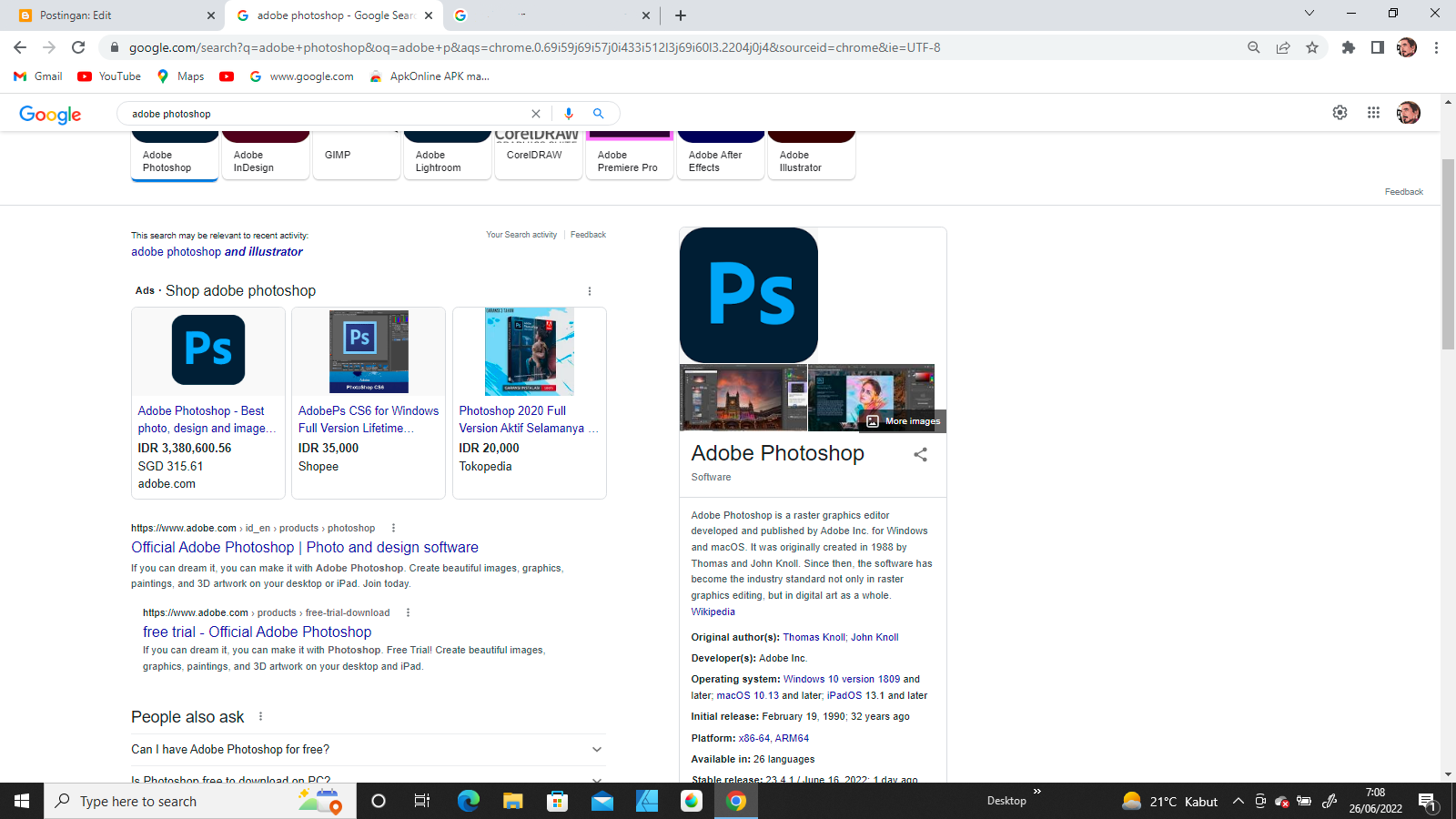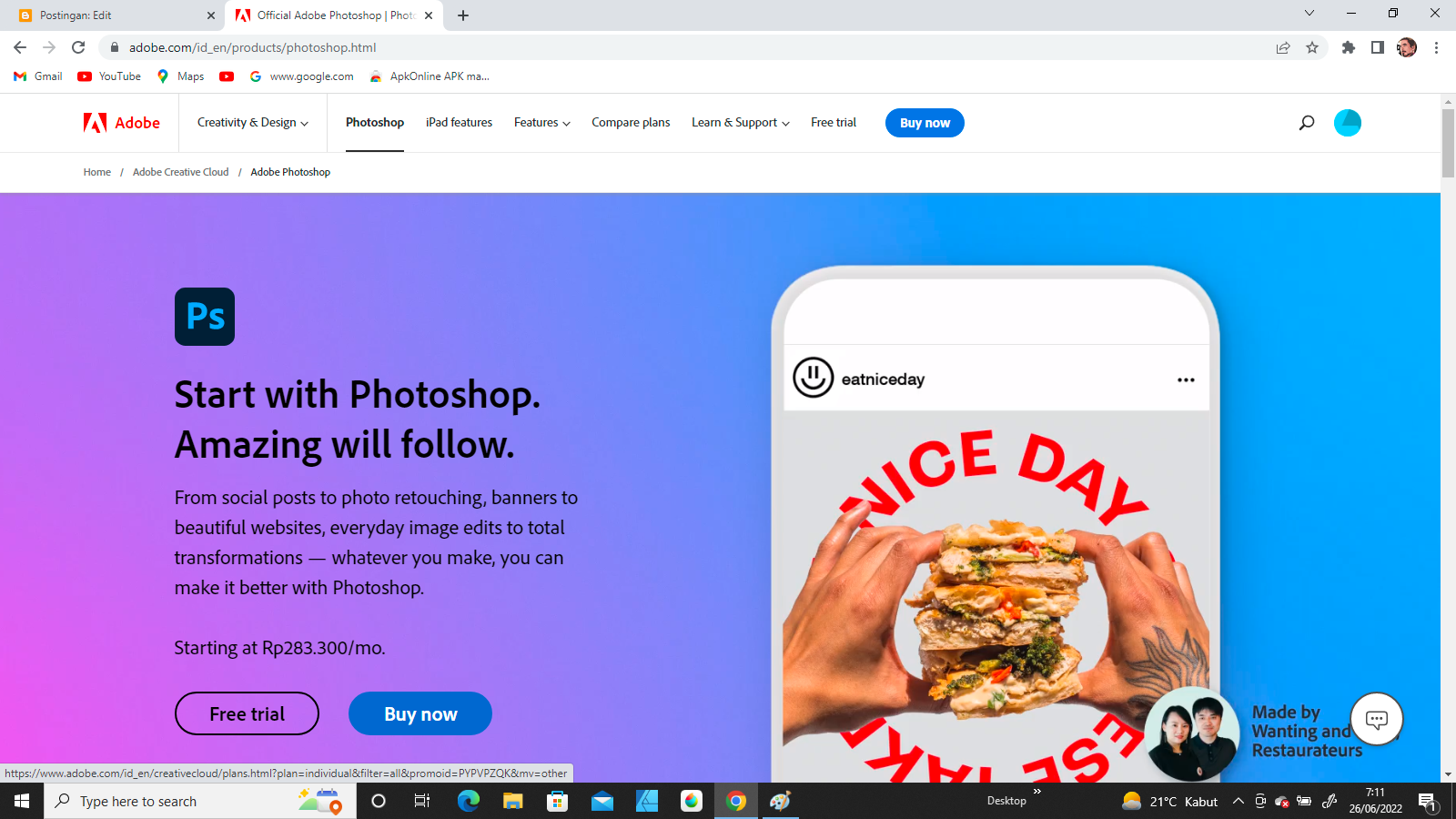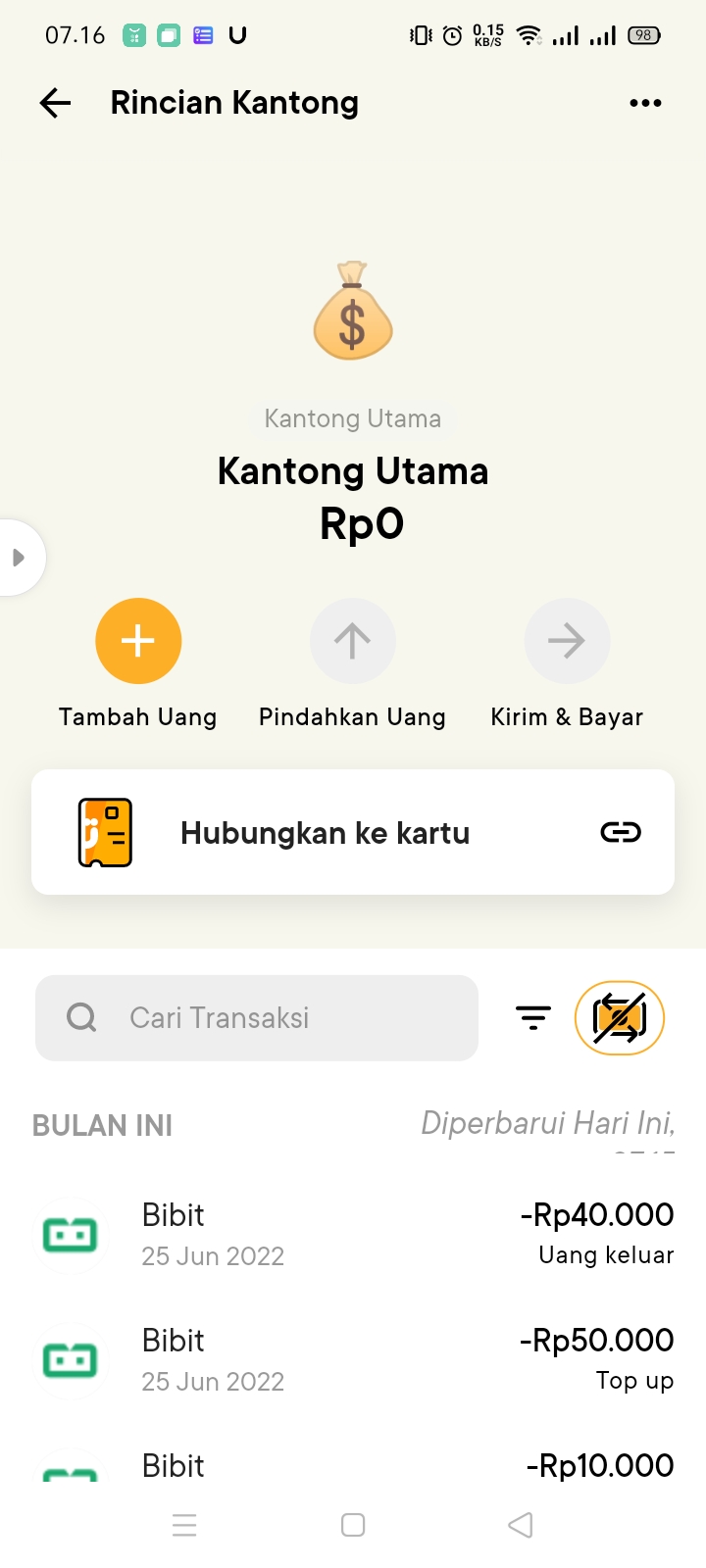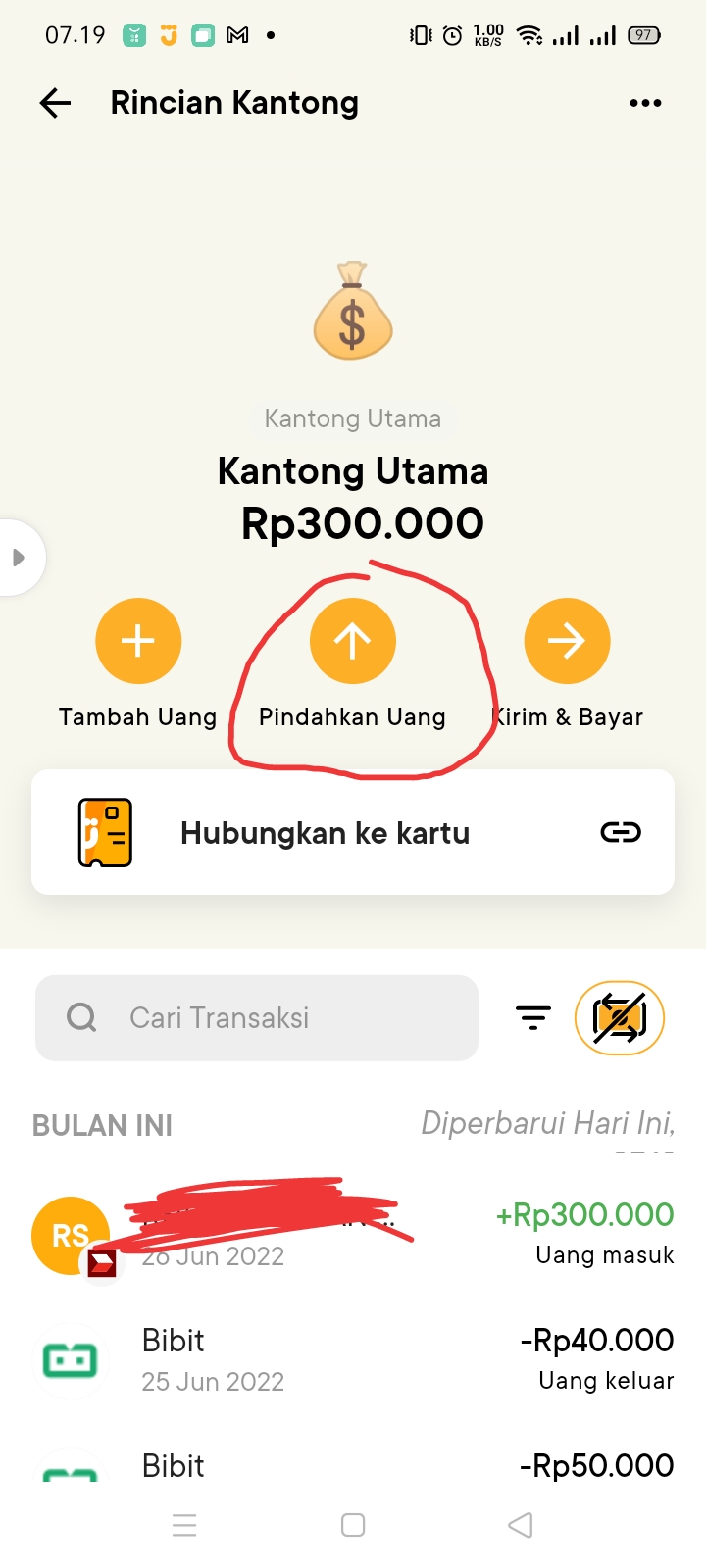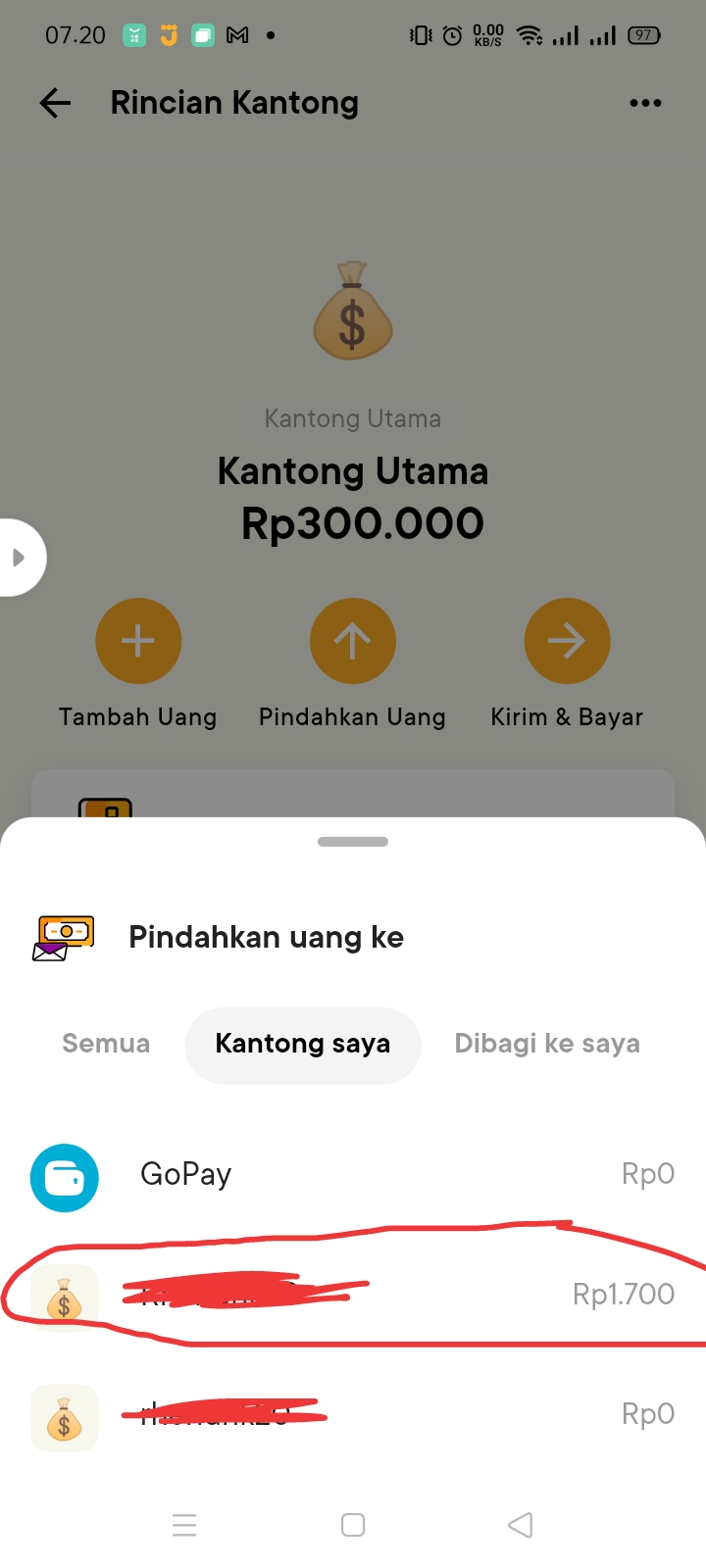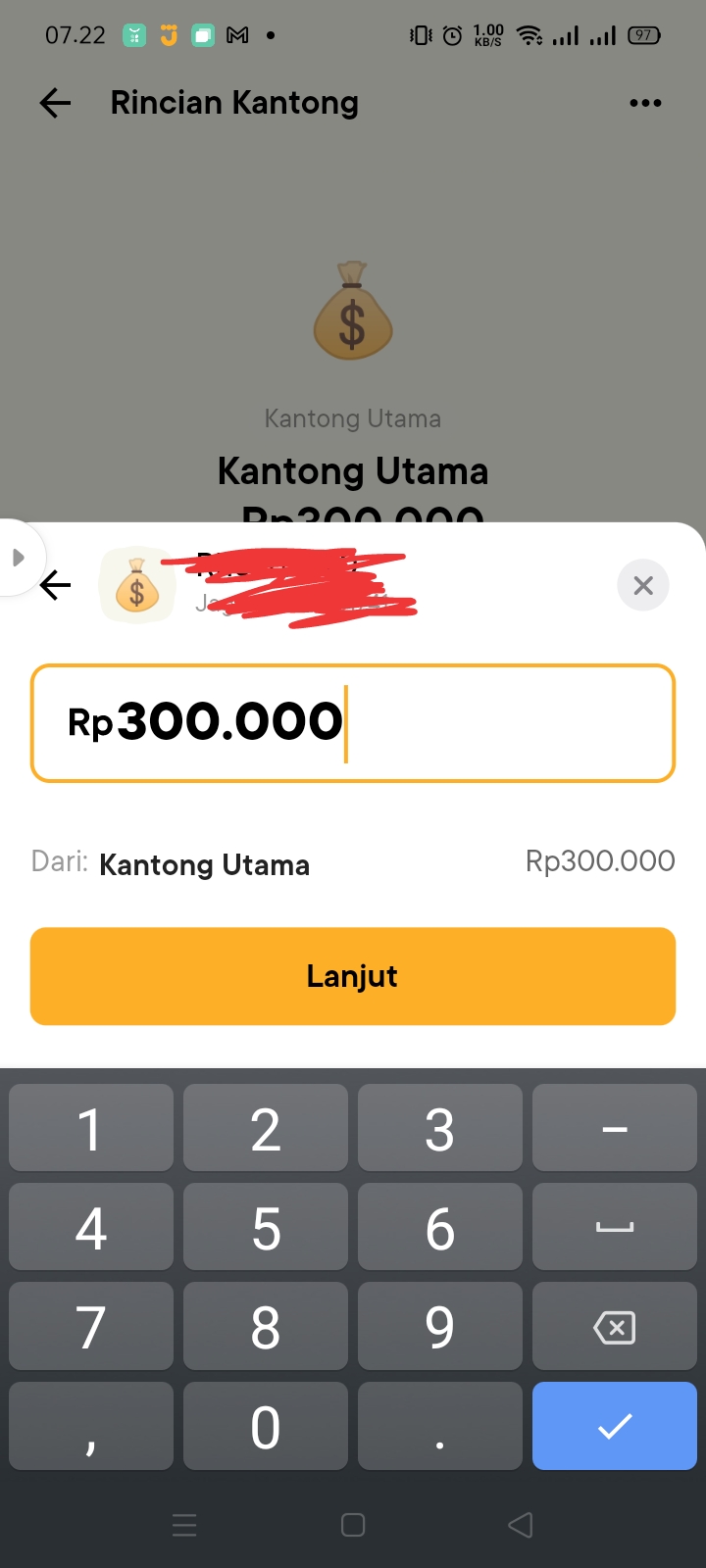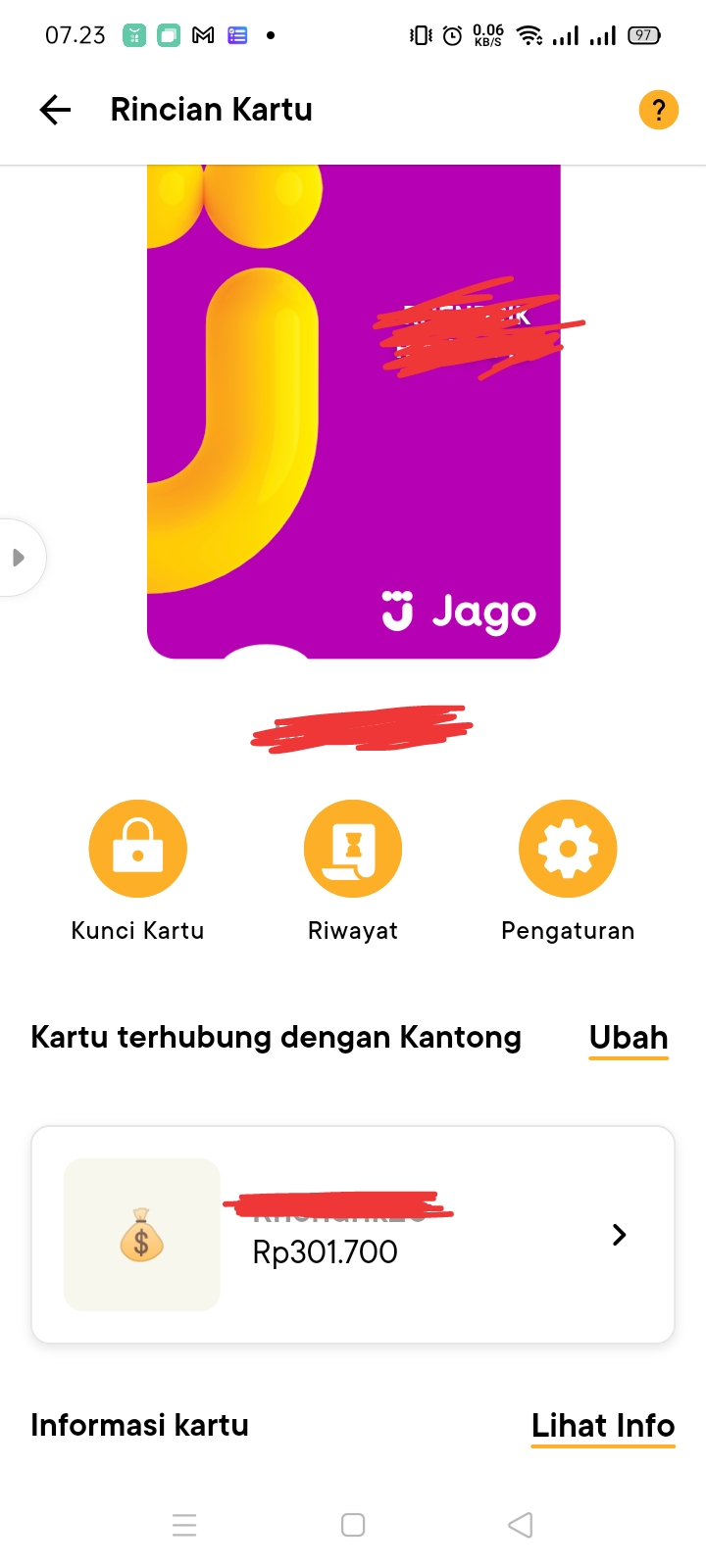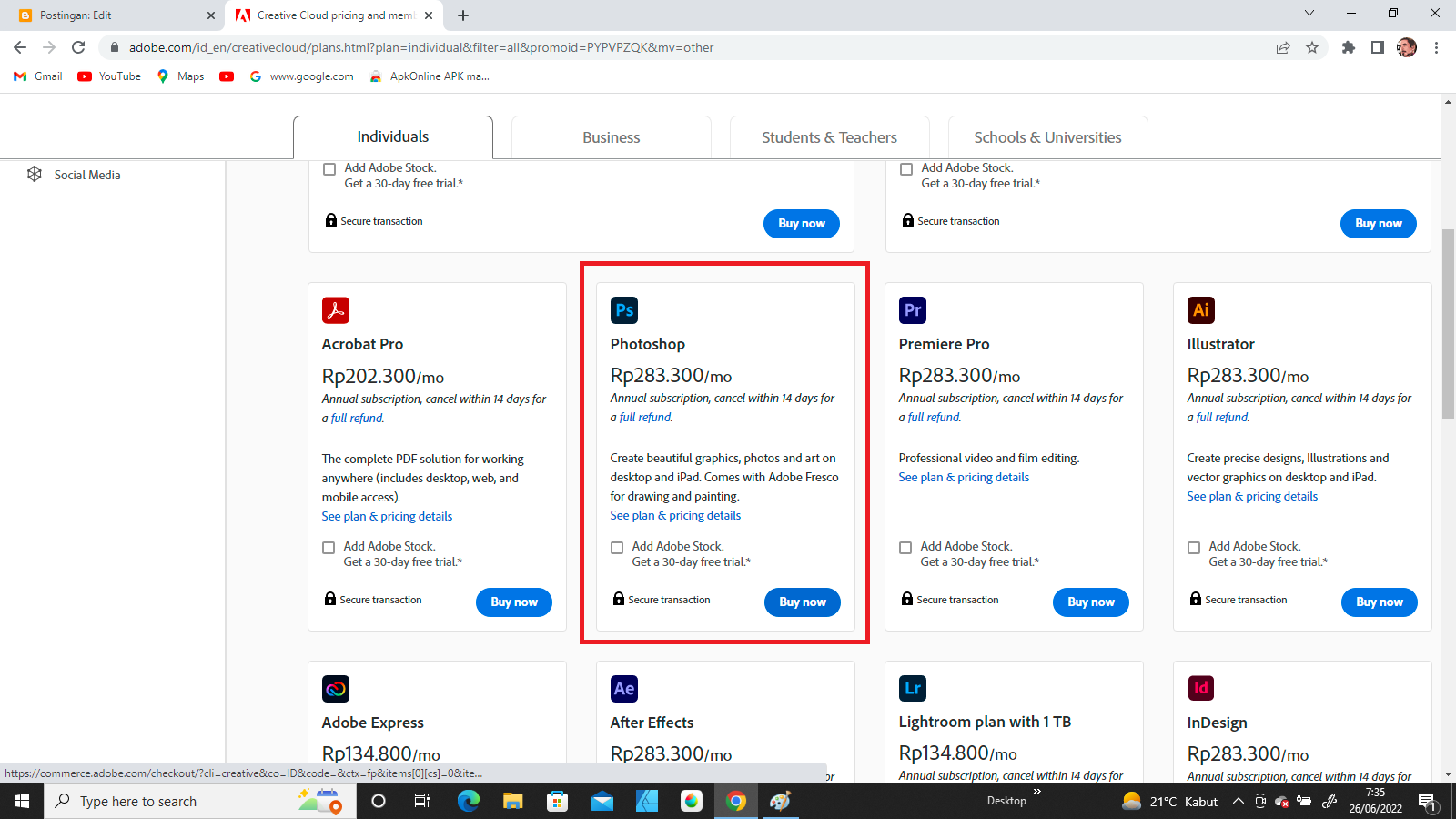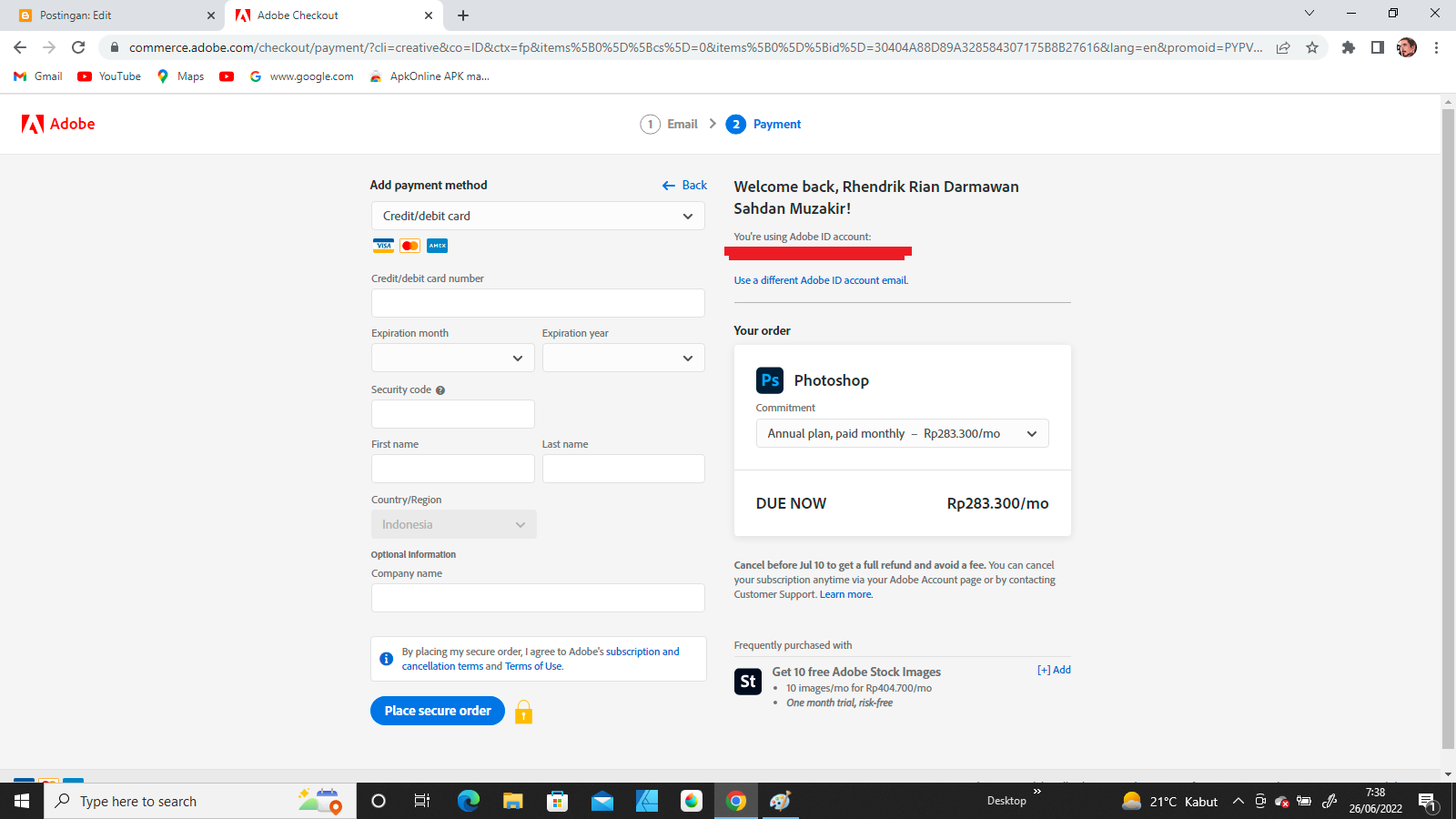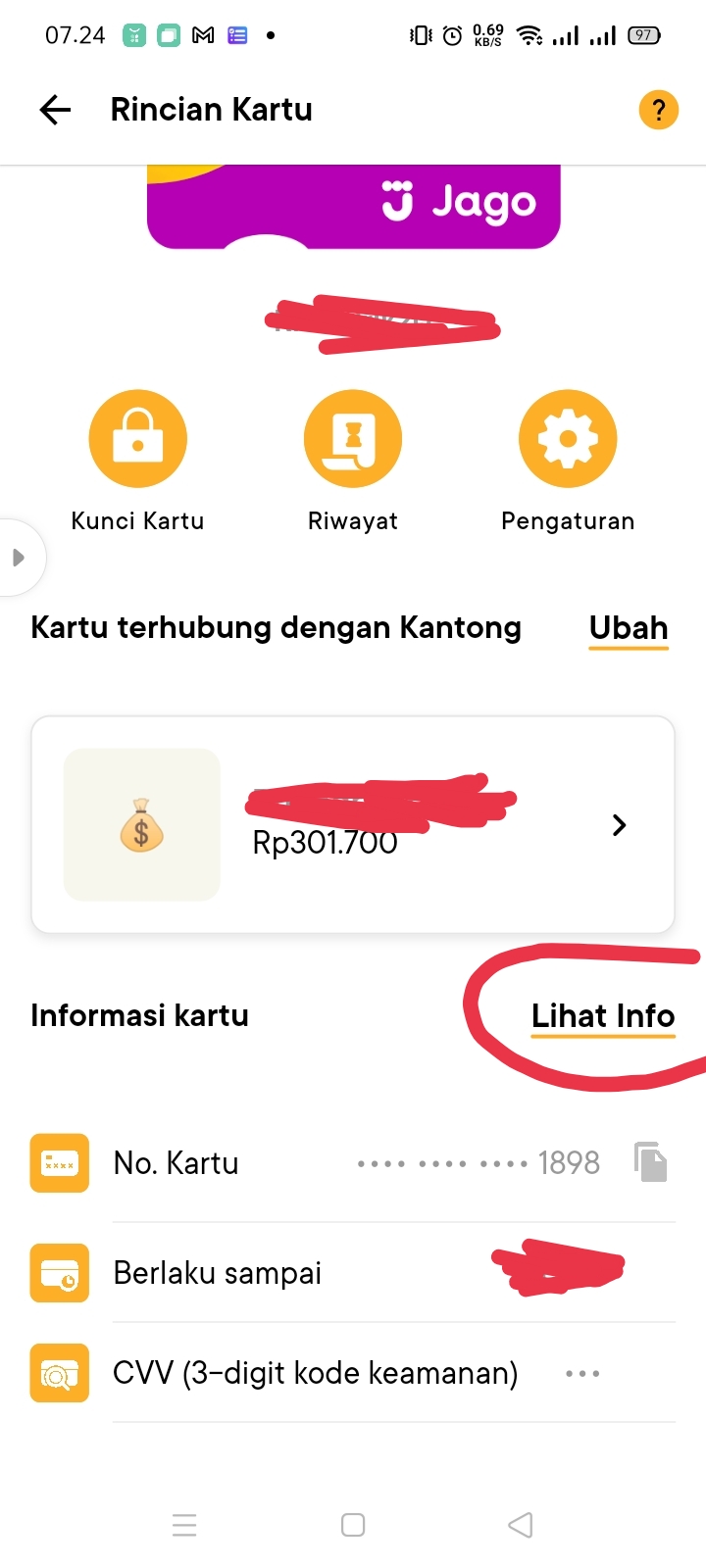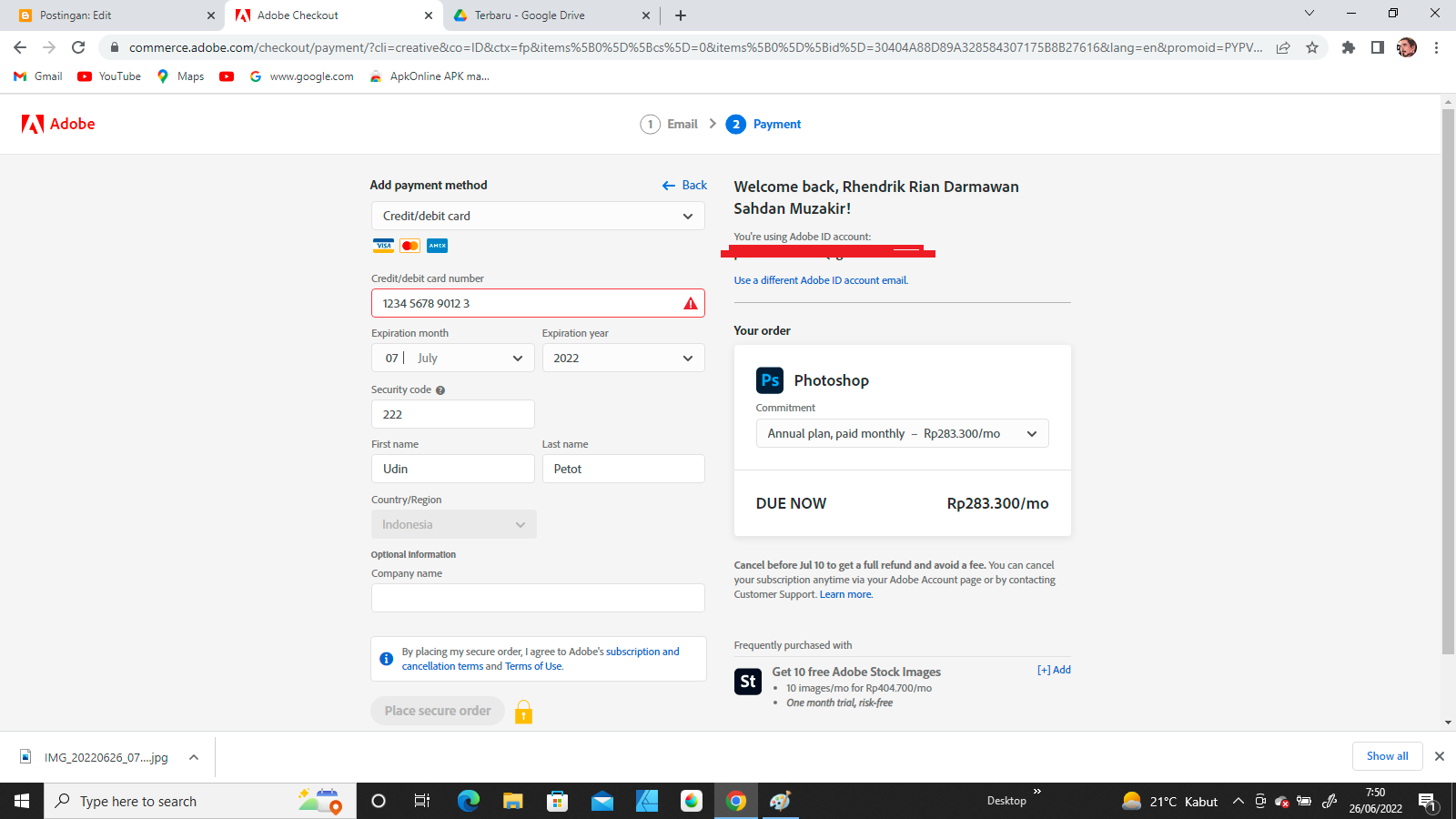Membeli aplikasi tanpa kartu kredit adalah salah satu cara yang sangat dicari-cari oleh para designer pemula. Dimana mereka tentunya membutuhkan aplikasi yang mereka gunakan dalam pekerjaan sehari-harinya, namun dengan keterbatasan seperti belum mempunyai kartu kredit untuk membeli aplikasi originalnya.
Sehingga inilah salah satu faktor mengapa di Indonesia masih sangat banyak yang menggunakan aplikasi bajakan.
Namun dari masa ke masa semua teknologi sudah sangat berkembang termasuk transaksi untuk membeli aplikasi luar negeri seperti product Adobe tanpa menggunakan kartu kredit. Tentunya ini akan menjadi kabar baik untuk kamu sebagai designer yang ingin mencoba product original Adobe yang tidak memiliki kartu kredit.
Yaitu dengan cara menggunakan kartu debit Bank Jago. Bank Jago sendiri adalah Bank digital yang dimana semua aktifitas layanannya dilakukan secara digital. Seperti pendaftaran sebagai Nasabah Bank serta pembuatan kartu debitnya sendiri.
Kartu debitnya ini bisa digunakan sebagai alat transaksi kita ke luar negeri salah satunya untuk membeli aplikasi dari product Adobe seperti Photoshop, Illustrator, dan lainnya.
Lalu bagaimana cara menggunakan kartu debit dari Bank Jago untuk membeli/langganan aplikasi yang kita inginkan?
Berikut adalah bagaimana cara penggunaan kartu debit Bank Jago untuk transaksi membeli aplikasi…
Sehingga pastikan kamu sudah melakukan pendaftaran di Bank Jago dan membuat kartu debitnya, jika kamu belum membuatnya, silahkan baca terlebih dahulu bagaimana caranya membuat kartu debit di Bank Jago dengan klik link dibawah ini…
Bank Jago, solusi langganan/beli aplikasi tanpa kartu kredit dengan mudah
Sebagai contoh, disini saya akan mencoba berlangganan aplikasi dari product Adobe, yaitu aplikasi Photoshop. Maka kita akan masuk ke situs resminya dari Adobe. Disini saya akan mengawalinya dengan searching di google seperti dibawah ini…
Kemudian pilih dari situs resminya yakti Adobe,com. Maka kamu akan masuk ke situs awal Adobe-nya dan langsung disuguhkan preview harga photoshop seperti dibawah ini. Pastikan kamu sudah daftar atau login terlebih dahulu…
Disini dikatakan bahwa harga dari aplikasi Photoshop ini adalah Rp. 283.000/bulan.
Maka pastikan di kartu debit Bank Jago kamu sudah memiliki saldo yang pas atau bahkan lebih supaya dapat bertranskaksi.
Jika kamu belum memahami bagaimana cara mengisi saldo dari kartu debit bank jago kamu. Berikut adalah tutorialnya….
1. Top up Kantong Utama Bank Jago
Silahkan kamu masuk ke aplikasi Jago dan klik pada bagian Kantong Utama.
Untuk mengisi saldo dari Kartu debit kita, maka kita harus mengisi saldo Kantong Utama kita terlebih dahulu. Maka silahkan kamu klik Tambah Uang dan pilih metode mana yang kamu inginkan dan silahkan lakukan top up seperti biasanya.
2. Pindahkan Uang
Setelah Kantong Utama diisi, selanjutnya kita pindahkah uangnya ke kartu debit kita yang akan digunakan transaksi. Sebagai contoh disini saya mengisi sebanyak Rp. 300.000
Maka silahkan kamu klik Pindahkan Uang dan pilih kartu debit mana yang ingin kamu isi. Disini saya akan mengisi kartu debit yang pertama saya. Maka saya pilih kartu debitnya seperti dibawah ini…
Kemudian masukan jumlah saldo yang ingin kamu pindahkan, disini saya akan memindahkan semuanya, sehingga saya isi sebanyak Rp. 300.000, dan klik Lanjut..
Maka saldo debit kamu otomatis terisi seperti dibawah ini…
Sehingga kartu debit kita ini sudah siap kita gunakan untuk transaksi langganan Adobe.
Sekarang kita kembali ke situs Adobenya dan klik Buy Now.
Silahkan scroll ke bawah dan kamu pilih Photoshop dengan harga Rp. 283.000 dan klik Buy Now.
Maka kamu akan ditampilka form pembayaran seperti dibawah ini…
Disini kita wajib mengisi form pembayaran. Kita isi data yang tersedia dengan data dari kartu debit kita yang sudah diisi tadi.
Caranya cukup mudah, kita kembali ke aplikasi Jago dan masuk ke kartu debit yang sudah kita isi saldonya tadi dan klik Lihat Info seperti dibawah ini…
Maka informasi seperti No. Kartu dan CVV akan otomatis terlihat dan kita bisa salin :
No. Kartu dari debit kita ini ke bagian form Credit/debit card Number, sebagai contoh : 1234567890123
Berlaku Sampai ke form Expiration Month dan Expiration Year. Sebagai contoh misal milik kamu adalah (07/22) maka “07” disini adalah Expiration Month dan 22 atau bisa disebut 2022 adalah Expiration Year.
CVV ke form Security Code. Sebagai contoh 222.
Lalu kita masukkan ke dalam formnya masing-masing seperti dibawah ini…
Karena disini saya memasukkan data yang asal-asalan. Maka tombol Place Secure Order-nya tidak aktif.
Sehingga pastikan kamu masukkan data kartu debit kamu secara benar sehingga tombol Place Secure Order-nya aktif.
Jika semua data dirinya sudah benar, silahkan kamu klik Place Secure Order-nya dan kamu akan dialihkan ke halaman mendownload aplikasi Photoshopnya jika kamu sukses melakukan pembayaran.
Jika terjadi error biasanya dikarenakan saldo tidak mencukupi atau data diri Kartu debit yang tidak sesuai.
Terakhir silahkan kamu install aplikasi Adobe photoshop-nya dan kamu sudah bisa menggunakannya dengan nyaman.
Nah itulah tutorial bagaimana cara beli atau langganan aplikasi product Adobe dengan menggunakan kartu debit dari Bank Jago yang bisa saya sampaikan di artikel ini. Jika kamu mempunyai pertanyaan silahkan gunakan kolom komentar dibawah ini.
Semoga bermanfaat…